Аутоматска промена резолуције екрана за Мац приликом замене извора напајања
ОС Кс мења осветљење екрана када ваш МацБоок ради на батерији, али нажалост, не можете много више да покренете када систем открије да више није прикључен у утичницу. Иако је поменута функција корисна, обичан корисник са њом не може ништа. Сада замислите да користите Ретина МацБоок и желели бисте да смањите резолуцију екрана када се батерија напаја. Један од начина за то је ручна промена. Иако бисте радије аутоматизовали поступак, мораћете да се мало потрудите и будете спремни на мали поступак подешавања. Показаћемо вам како да промените резолуцију екрана помоћу АпплеСцрипт и ЦонтролПлане - бесплатне Мац апликације која вам омогућава да креирате контекст за покретање апликација или скрипти. Ова метода делује у Моунтаин Лион-у, али може и не мора да ради на старијим верзијама ОС Кс.
Започнимо са разумевањем скрипте коју ћемо користити. Нећете имати кориснички интерфејс за одабир резолуције, а било какве промене биће потребно извршити унутар саме скрипте. За почетак отворите АпплеСцрипт Едитор и у њега залепите следећу скрипту:
реците апликацији "Систем Преференцес" активирати подесити тренутно окно у окно "цом.аппле.преференце.дисплаис" крај рећи апликацији за рећи "Системски догађаји" кликните радио дугме "Приказ" на картици група 1 прозора 1 процеса „Преференцес система“ кликните радио дугме „Скалалирано“ на картици групе 1 прозора 1 поступка „Системске поставке“ одаберите ред 9 табеле 1 области померања 1 у табулаторној групи 1 прозора 1 поступка "Системске поставке" заврши реците апликацији "Системске поставке". крај рећи
Не трчите још само; отворите Систем Преференцес (Преференције система) и стигнете до оквира с подешавањима приказа. На листи „Смањиване“ резолуције пронађите ону на коју желите да пређете кад пређете на батерију. Затим запишите његову позицију на тој листи. Као пример, резолуција 1344 × 768 је трећи унос на овој листи.

Сада, пронађите ову линију у скрипту и замените број са три (или било које место заузима изабрана резолуција на горе поменутој листи).
одаберите ред 3 табеле 1 области кретања 1 групе картица 1 прозора 1 поступка "Систем Преференцес"
Покрените скрипту сада и она би требало да промени резолуцију. Сачувајте ову скрипту као апликацију.
Затим преузмите и инсталирајте ЦонтролПлане ако то већ нисте учинили Ми смо детаљно описали његову употребу и како то ради пре, а овде ћемо се позабавити само контекстом који је потребан да би се обавио наш примарни посао. Идите на картицу „Контексти“ у преференцијама апликације и направите контекст „На батерију“.

Затим идите на картицу 'Правила' и додајте ново правило које се покреће сваки пут када покрећете Батерију (кликните дугме плус и пронађите одговарајућу опцију). Доделите га контексту „На батерију“ који сте управо створили. ЦонтролПлане је сада спреман да пређе у контекст „Он Баттери“ када открије да систем ради на батерији.

Затим морате рећи ЦонтролПлане-у шта да ради када се пребаци на контекст „На батерију“. Да бисте то учинили, идите на картицу „Радње“ и додајте апликациону радњу у отварање датотеке или апликације. Изаберите апликацију коју сте креирали из АпплеСцрипт-а и доделите ову радњу контексту „На батерију“ који сте управо створили. Проверите да ли је акција омогућена.
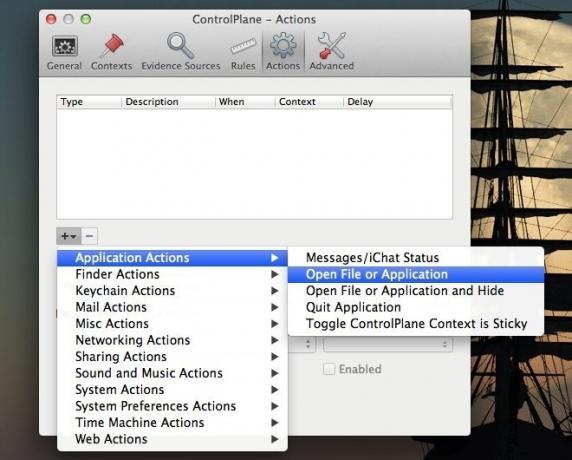
То је то - искључите МацБоок и резолуција се аутоматски мења на ону коју сте навели.
Под претпоставком да нисте имали проблема са АпплеСцрипт-ом (проверите да ли сте тестирали), ЦонтролПлане је једина ствар која би вам могла правити проблеме. Будите пажљиви када креирате своје контексте и радње. Исту скрипту можете користити на више начина. На пример, ако на МацБоок повежете спољни екран, можете да промените резолуцију другог екрана у ону дефинисану у скрипту. ЦонтролПлане може открити додатне приказе на картици 'Правила'.
[Извор скрипте: МацСпарки]
претраживање
Рецент Постс
Како да поправите да Спотлигхт претрага не ради на мацОС-у
Претрага у центру пажње је вероватно једна од најбољих функција на ...
Како да поправите приоритетно успешност Спотлигхт на мацОС-у
Претраживање у центру пажње увек је добро функционисало на мацОС-у....
Извршите задатке за одржавање, чишћење и обнову Мац Лиона у једном потезу
Развили су произвођачи ОниКс и Дубље - Титаниум Софтваре, Одржавање...



